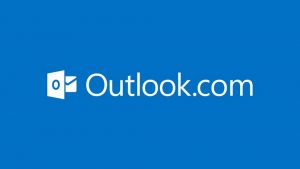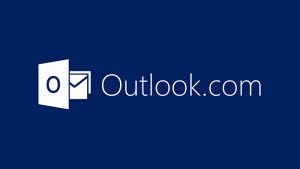Recentemente, foi lançado uma nova versão do Outlook para iOS, o aplicativo de e-mails que roda em dispositivos móveis da Apple.

Aqui, neste tutorial, você irá conhecer as inovações que traz essa atualização, dessa forma, você pode considerar instalar a versão mais recente.
Além disso, o Outlook para iOS está disponível em vários idiomas, tem um peso aproximado de 65Mb e é compatível com a Apple Watch. Uma excelente notícia para que costuma usar este serviço de e-mail.
Atualmente ele está em uma versão superior 2.3 e, a seguir, veremos mais detalhes sobre o assunto.
Atualizações recentes do Outlook para iOS
Entre as mudanças mais importantes que vemos nas atualizações recentes do Outlook para iOS são:
- Melhorias na aplicação para visualizar e navegar no calendário.
- Mudanças nas opções de tela para acessar rapidamente todas as opções de correio comum.
- Opções de conexão e compatibilidade com Wunderlist, Facebook e agora, também, Evernote.
- Melhorias na busca por um filtro rápido de e-mails. Assim, podemos encontrar aqueles que necessitamos em todos os momentos, sem a necessidade de pesquisas longas e cansativas.
- A capacidade de anexar arquivos e documentos de todos os tipos foram ainda adicionados.
- Finalmente, devemos indicar que agora é possível visualizar os e-mails dos nossos contatos mais frequentes no topo. Ali ficarão permanecidos, por isso, se você precisar ter acesso rápido a eles, será mais fácil.
Compatibilidade do Outlook para iOS
No que diz respeito à compatibilidade do Outlook para iOS isso é muito claro e não há espaço para erros.
Ele está disponível para iPhone, iPad e iPod touch. No entanto, todos estes dispositivos podem necessitar uma versão 8.0 ou superior.
Atualmente, o Outlook para iOS, é considerado um dos melhores clientes de e-mail para dispositivos móveis da Apple.
É por isso que recomendamos um teste, assim, você pode experimentá-lo e talvez, se considerar, utilizá-lo como uma alternativa para aplicações nativas desses dispositivos móveis.